- Тип техники
- Бренд
Просмотр инструкции gps-навигатора Garmin GPSMAP_296, страница 44
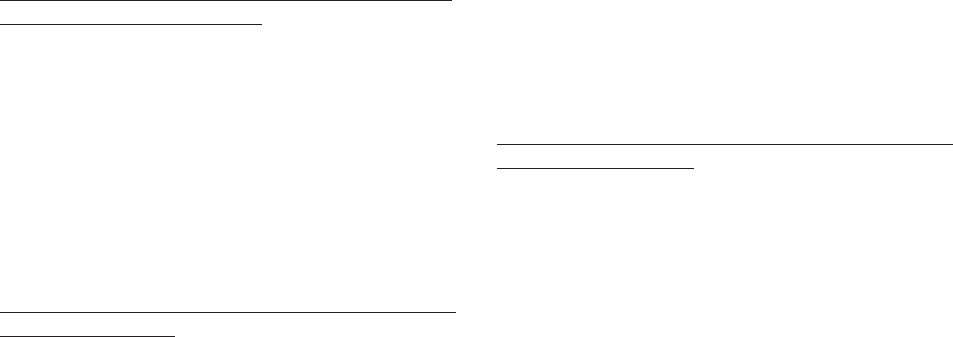
44 GPSMAP 296 Руководство пользователя
Для поиска путевой точки или другого объекта относительно
Вашего текущего местоположения:
1. Находясь на любой странице, нажмите на кнопку NRST/
FIND.
2. С помощью кнопки со стрелками выделите нужную катего-
рию или заголовок и нажмите на кнопку ENTER/MARK.
3. Выделите в списке нужный объект и нажмите на кнопку
ENTER/MARK. На экране автоматически появится инфор-
мационная страница найденного объекта, позволяющая
Вам сохранить этот объект в виде путевой точки, просмот-
реть его положение на карте или автоматически создать
маршрут (Go To) к этому объекту.
Для поиска объекта относительно другого местоположения с
помощью меню поиска:
1. Находясь на любой странице, нажмите на кнопку NRST/
FIND.
2. С помощью кнопки со стрелками выделите из списка нуж-
ную категорию и нажмите на кнопку ENTER/MARK.
3. Нажмите на кнопку MENU. Выделите опцию “Near Other”
(поиск относительно другого местоположения) и нажмите
на кнопку ENTER/MARK. Если Вы находитесь в состоянии
активной навигации по маршруту, то Вы можете выбрать
опцию “Near Current Route” (рядом с текущим маршрутом),
“Near Next” (рядом со следующей точкой маршрута) или
“Near Destination” (рядом с пунктом назначения).
4. Выберите на карте точку, относительно которой Вы хотите
вести поиск, и нажмите на кнопку ENTER/MARK. В списке
будут показаны объекты, расположенные рядом с новым
местоположением.
Для поиска объекта относительно другого местоположения с
помощью страницы карты:
1. Находясь на странице карты, выберите с помощью курсора
нужное местоположение и нажмите на кнопку NRST/FIND.
2. Используя кнопку со стрелками, выделите в списке нужную
категорию и нажмите на кнопку ENTER/MARK.
3. С помощью кнопки со стрелками выделите в списке нуж-
ный объект и нажмите на кнопку ENTER/MARK. На экране
автоматически появится информационная страница най-
денного объекта, позволяющая Вам сохранить этот объект
в виде путевой точки, просмотреть его положение на карте
или автоматически создать маршрут (Go To) к этому объек-
ту.
Вызов информационной страницы объекта
Для каждого объекта из результирующего списка поиска
имеется информационная страница, на которой представлены
различные сведения о данном объекте.
Ваш отзыв будет первым



